iPhone 預設瀏覽器從Safari 更改由Chrome 開啟(iOS 14)

iPhone 預設瀏覽器怎麼更改?從iOS 14開始,你的iPhone 預設瀏覽器,可以從Safari瀏覽器改成預設由Chrome開啟,這對於已經習慣Chrome瀏覽器的人來說,是一個大好消息。畢竟使用Chrome 瀏覽器,可以方便你更好使用更多Google 服務。
下面教學iPhone 預設瀏覽器從Safari改成由Chrome 開啟步驟。
iPhone 預設瀏覽器從Safari改由Chrome 開啟教學
▼iPhone 預設瀏覽器,預設其實都是Safari,但是從iOS 14開始,你將可以改成你喜歡的瀏覽器,例如Chrome。前往iPhone「設定」,然後找到「Chrome」APP,點擊進入。
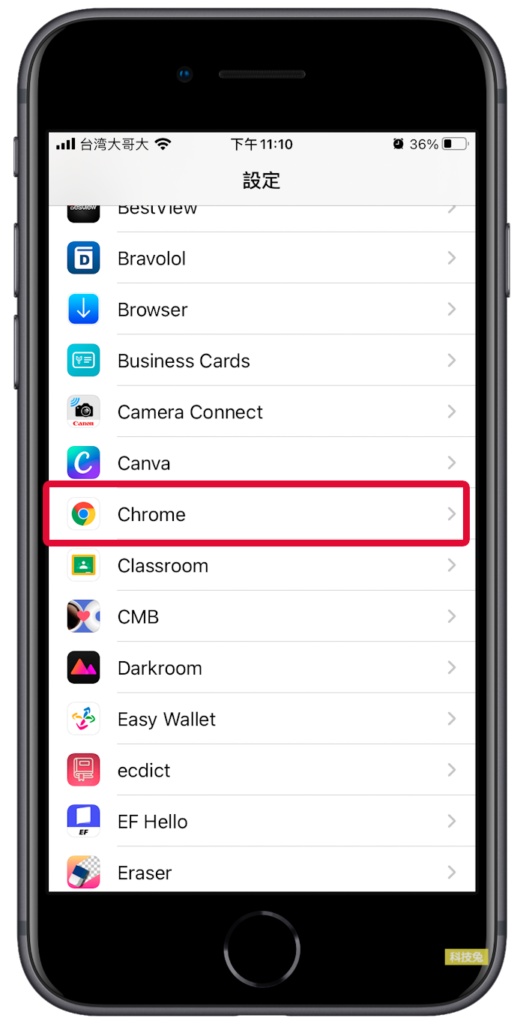
▼進入到Chrome頁面之後,你會看到「預設瀏覽器App」,預設是「Safari」,點擊進去。
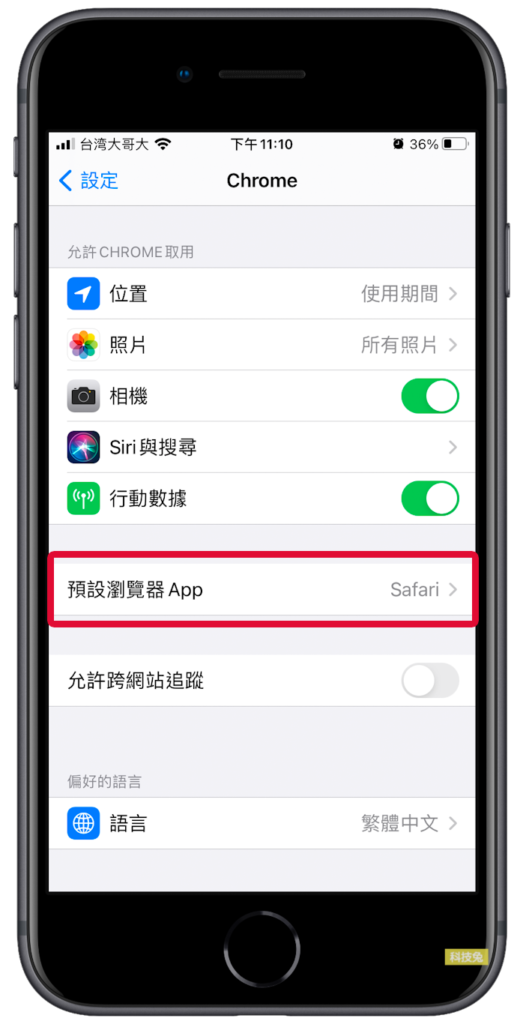
▼原本iPhone預設瀏覽器是Safari,此時你可以改成Chrome。注意:你要先更新到iOS 14 並且安裝了Chrome App,才會有這個選項喔。
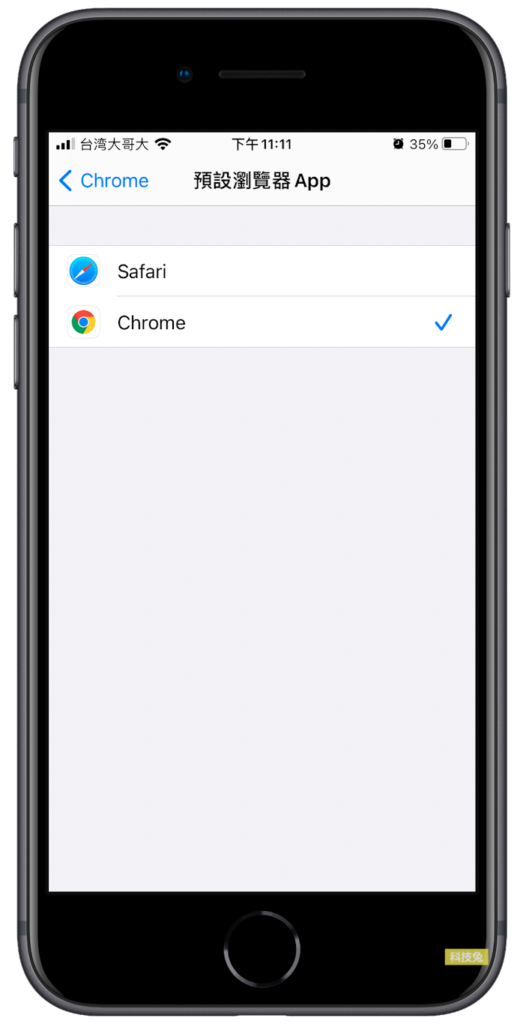
▼將iPhone預設瀏覽器改成Chrome之後,此時你就可以去測試一下。比方說你的iPhone收到的訊息裡面有外部連結,你就可以點選連結來看看是否外部預設瀏覽器已經從Safari變成Chrome了。
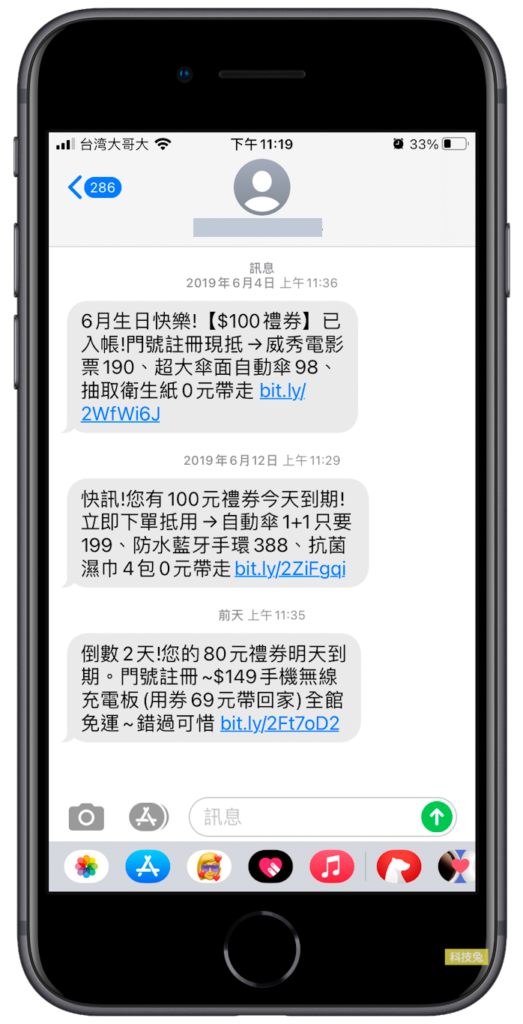
▼測試結果無誤,此時iPhone外部瀏覽器開啟的時候,已經變成Chrome啦!

上面就是iPhone預設瀏覽器從Safari更改為 Chrome的步驟啦,快去試試吧!

